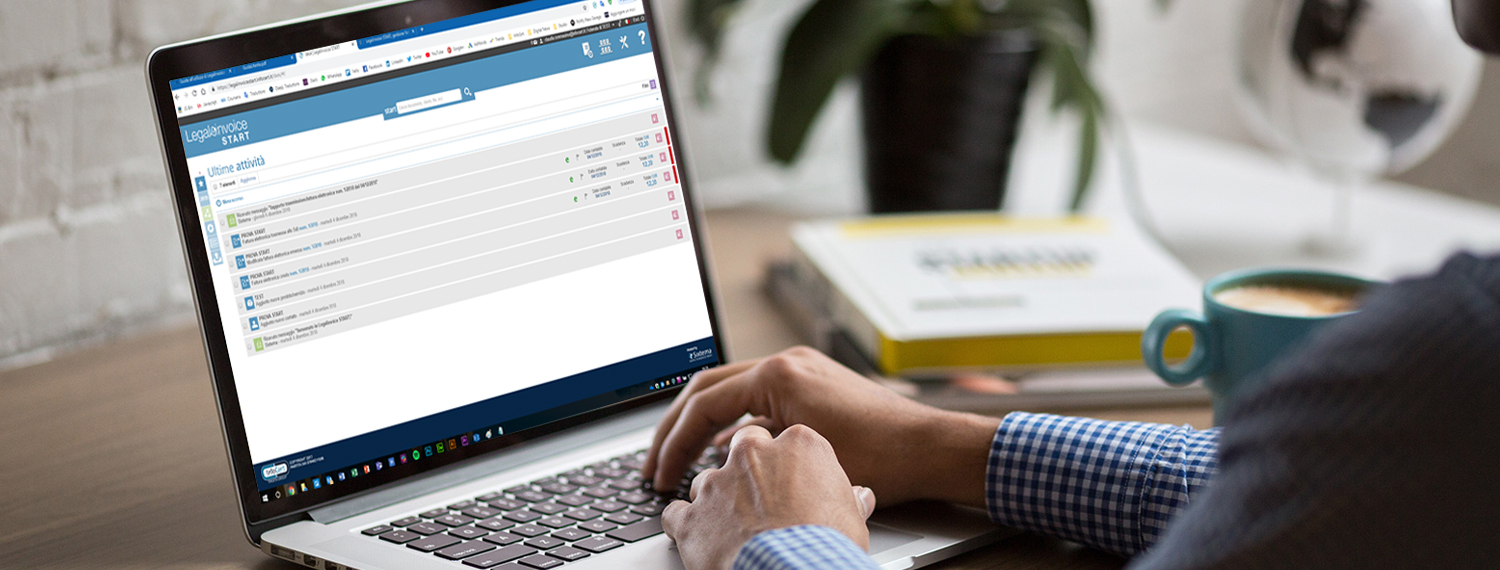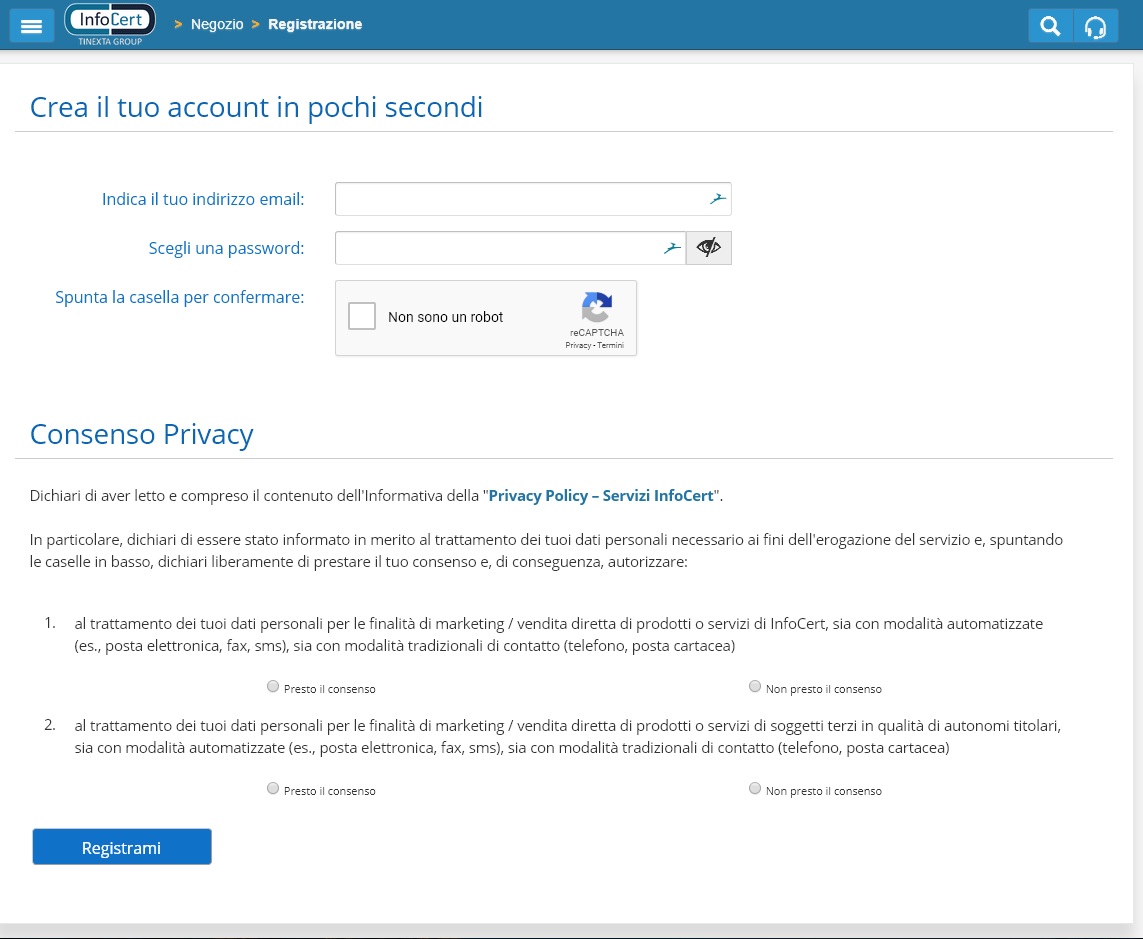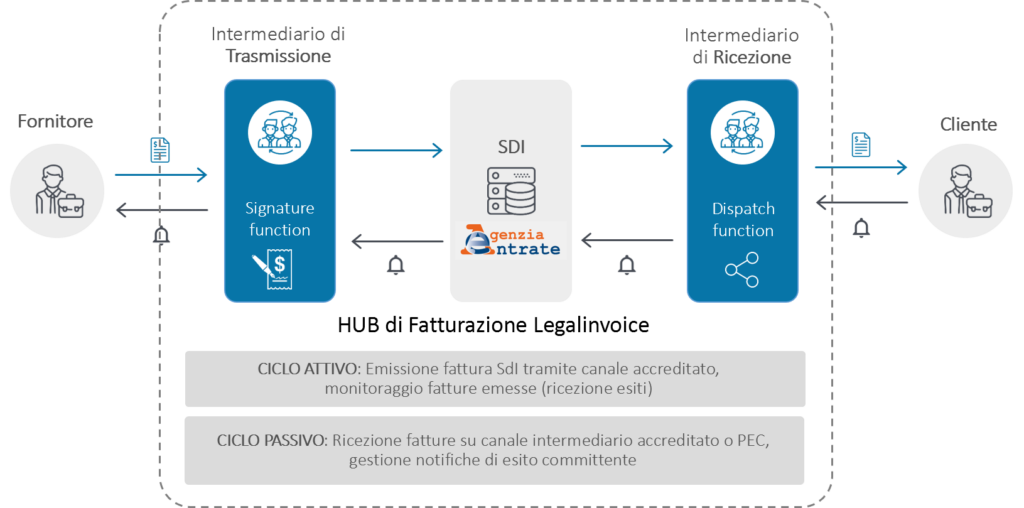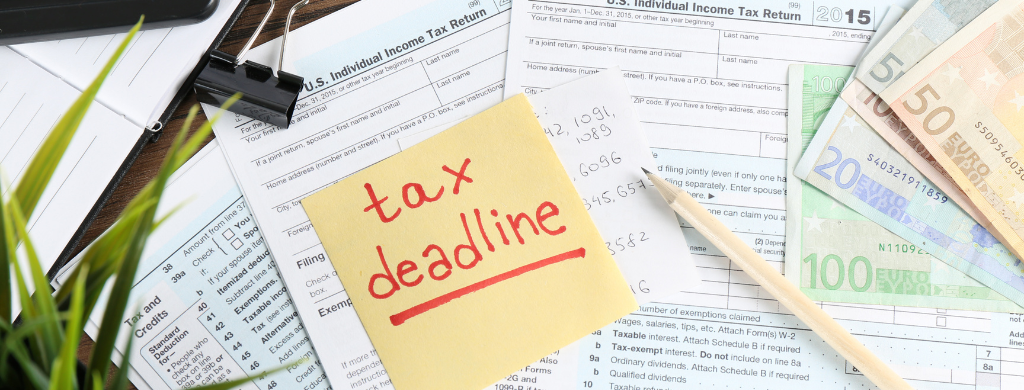PRIMA DI POTER INVIARE E RICEVERE FATTURE ELETTRONICHE CON LEGALINVOICE START, CI SONO ALCUNE OPERAZIONI PRELIMINARE DA COMPIERE
Legalinvoice START è il servizio web di InfoCert che permette di gestire facilmente la fatturazione elettronica da e verso privati (fatturazione elettronica B2B) e Pubblica Amministrazione (fatturazione elettronica B2G). In questo articolo vediamo come attivare il servizio e quali operazioni preliminari compiere prima di poter inviare e ricevere le fatture elettroniche.
Acquisto e attivazione di Legalinvoice START
Legalinvoice START può essere acquistato o attivato in prova gratis per 6 mesi dalla pagina del sito InfoCert fatturazione.infocert.it.
Acquisto
Per acquistare Legalinvoice START, dalla pagina fatturazione.infocert.it clicca il bottone “Acquista subito” corrispondente al servizio. Nella pagina successiva, usa i menu a tendina e scegli per quanti anni sottoscrivere l’abbonamento (da 1 a 3 anni) e per quale numero di fatture. Fatto ciò, clicca “Aggiungi al carrello” in basso a destra.
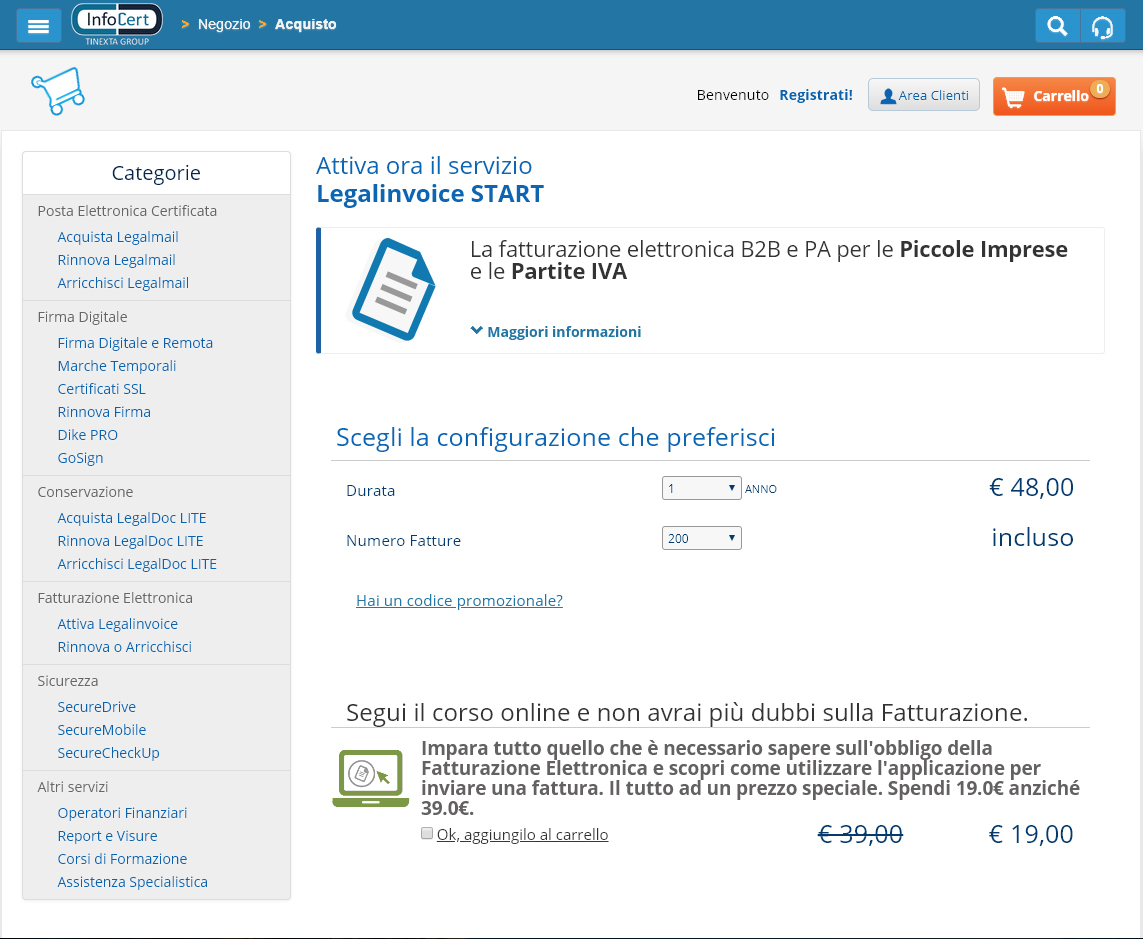
Controlla poi il riepilogo dell’ordine e, se tutto è corretto, clicca su “Procedi con il pagamento”. Accedi inserendo le credenziali del tuo account InfoCert nell’apposito modulo o, se non ne hai ancora uno, registrati cliccando il bottone “Crea un account”, compila il modulo indicando un tuo indirizzo email e una password che userai per accedere, spunta la casella “non sono un robot” e i consensi privacy, dopodiché clicca su “Registrami”.
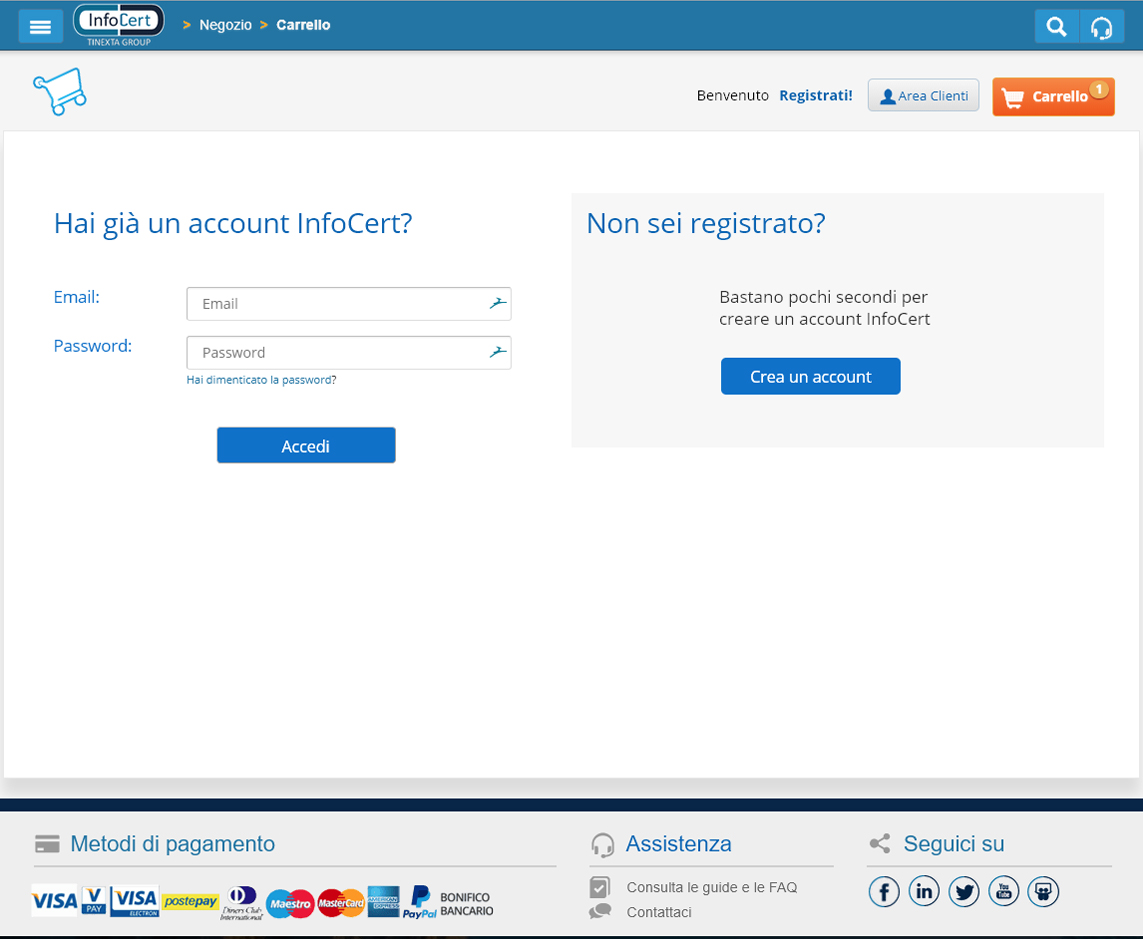
Segui le indicazioni visualizzate a schermo per confermare la tua identità e procedere infine all’acquisto. Potrai scegliere di pagare con PayPal, carta di credito o bonifico bancario.
Prova gratis 6 mesi
Per attivare Legalinvoice START in prova gratuita clicca sul link “Prova gratis 6 mesi”. Anche questo link ti porterà a una pagina da cui potrai accedere al tuo account InfoCert, inserendo email e password, o creare un nuovo account nel caso non ne avessi ancora uno.
Per creare un nuovo account InfoCert clicca sul bottone apposito, compila il modulo indicando un tuo indirizzo email e una password che userai per accedere, spunta la casella “non sono un robot” e i consensi privacy, dopodiché clicca su “Registrami”.
Attivazione
A questo punto clicca su “Compila la Richiesta di Attivazione“ e scegli se attivare il servizio con lo stesso indirizzo email usato per la registrazione dell’account InfoCert o con un altro indirizzo email, da digitare nell’apposito campo di testo. Poi clicca su “Attiva”.
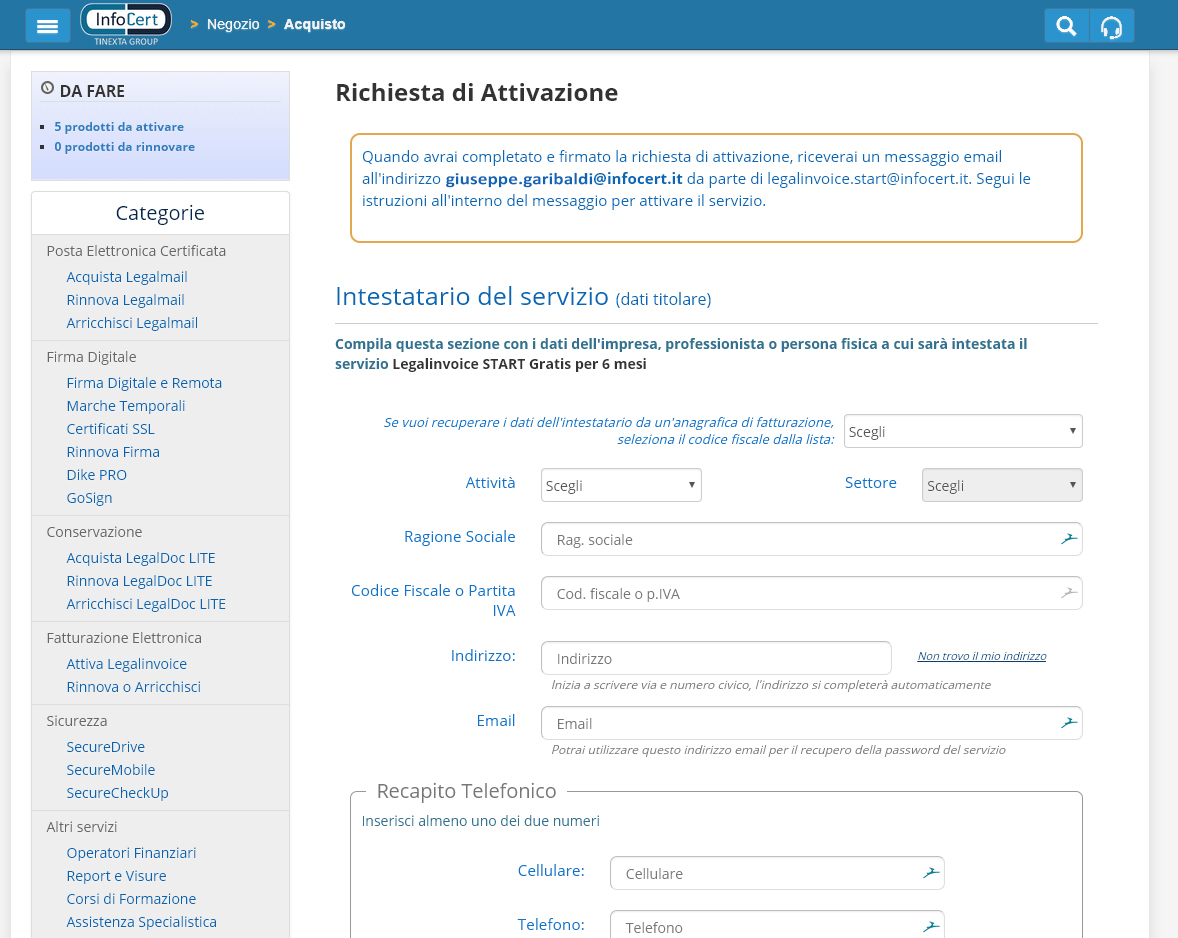
Compila il modulo che ti viene proposto con i tuoi dati personali, avendo cura di indicare se sei un privato, azienda, professionista, Pubblica Amministrazione o membro di una associazione di categoria, selezionando dal menu a tendina la voce corrispondente. Inserisci le altre informazioni richieste, scegli quali consensi prestare e clicca su “Avanti”. Specifica l’indirizzo email su cui vuoi ricevere la conferma di avvenuta attivazione e clicca ancora su “Avanti”.
La richiesta di attivazione del servizio può essere sottoscritta con firma digitale o con firma autografa, dopo aver stampato la documentazione.
Nel primo caso ti basterà cliccare il bottone “Firma digitale” e seguire le indicazioni visualizzate a schermo.
Nel secondo caso dovrai cliccare sul pulsante “Stampa”, stampare il documento fornito, compilarlo, firmarlo a mano e inviarlo via fax al numero 06.89281226, oppure scannerizzarlo e inviarlo vi a PEC all’indirizzo pec.attivazione@infocert.it. Non dimenticare di allegare una copia fronte/retro del documento di identità del richiedente.
Entro 3 giorni dall’invio della richiesta, riceverai una email con la conferma di avvenuta attivazione di Legalinvoice START e un link di verifica. Segui il link e compila il modulo proposto indicando ragione sociale, codice fiscale, indirizzo, e il resto dei dati sulla tua attività. Immetti la password che vuoi usare per accedere a Legalinvoice START e clicca su “Conferma” per confermare la tua identità ed effettuare il login al servizio.
Configurazione iniziale di Legalinvoice START
Prima di poter usare Legalinvoce START per emettere e ricevere fatture elettronica è necessario completare la configurazione del Profilo Azienda e del Profilo Elettronico, ma può essere utile configurare anche le impostazioni relative al Profilo Utente (il tuo account Legalinvoice) e al Profilo Pubblico (visualizzabile dal network di cui fanno parte tutte le imprese che utilizzano Legalinvoice).
Vai alla pagina di accesso a Legalinvoice START, esegui il login e vediamo come configurarli uno per uno.
Configurare il Profilo Azienda
Al primo accesso a Legalinvoice START ti verrà mostrato un box con l’invito a completare il tuo profilo. Clicca su “Vai” o, nel caso avessi chiuso il box o non riuscissi a visualizzarlo, clicca sull’icona dell’ingranaggio collocata sulla barra nera in alto a destra e seleziona la voce “Profilo azienda” dal menu che ti viene proposto.
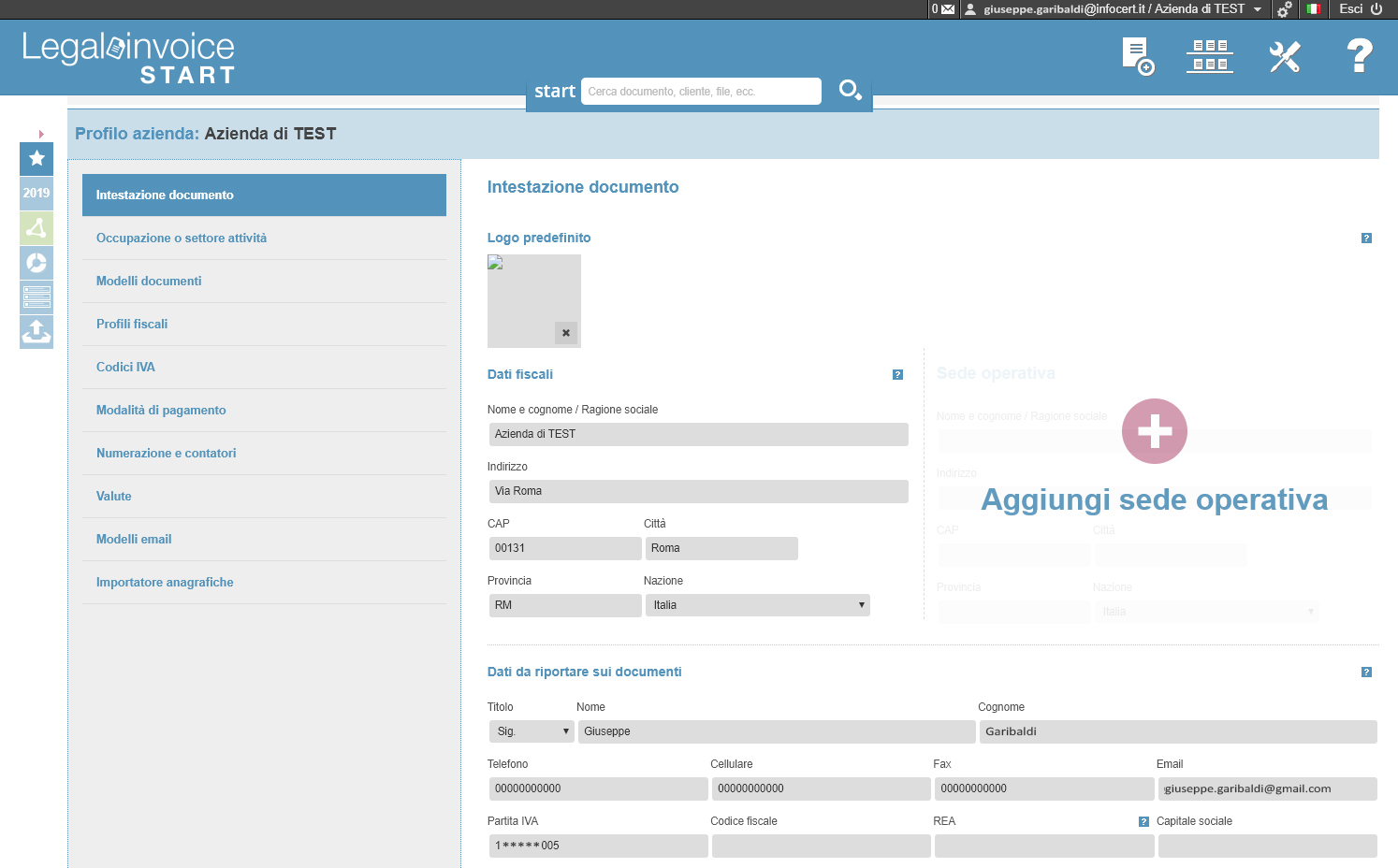
Sarai rimandato a un modulo da compilare con i dati relativi alla tua azienda: logo, dati fiscali, sede operativa, dati da riportare nei documenti. Compilato tutto, clicca su “Salva”.
Selezionando le voci del menu laterale, sulla sinistra dello schermo, potrai poi impostare e personalizzare ulteriori informazioni e aspetti legati al profilo azienda:
- “Occupazione e settore attività”, per consentire al sistema di fornirti suggerimenti migliori e aiutarti nella configurazione del tuo profilo fiscale;
- “Modelli documenti”, per visualizzare, modificare e impostare come predefiniti (cliccando l’icona dell’ingranaggio corrispondente alla voce di menu) modelli di fatture, documenti di trasporto, note di credito e altri documenti;
- “Profili fiscali”, per impostare il tuo profilo fiscale (cliccando sull’icona dell’ingranaggio corrispondente e selezionando l’opzione “Imposta come predefinito” dal menu che si apre;
- “Codici IVA”, per scegliere quello predefinito per le fatture o le spese e inserirne di nuovi (l’aliquota predefinita è quella del 22%);
- “Modalità di pagamento”, per gestire le modalità di pagamento accettate (assegno, bonifico, carta di credito, ecc.) o impostarne di nuove;
- “Numerazione e contatori”, per gestire la numerazione delle fatture e scegliere se attivare o disattivare la modalità automatica di numerazione e la gestione dei sezionali;
- “Valute”, per impostare la valuta di riferimento per le fatture e quella di cambio
- “Modelli email”, per creare dei modelli per i messaggi di posta ricorrenti (consegna fatture, invio proforma, ecc.);
- “Importatore anagrafiche”, per importare anagrafiche di clienti/fornitori o prodotti/servizi tramite file CSV, XLS o XLSX nel box visualizzato a schermo.
Configurare il Profilo Elettronico
Compilare il profilo elettronico è importante perché conterrà informazioni indispensabili per poter emettere e ricevere fatture elettroniche con Legalinvoice START.
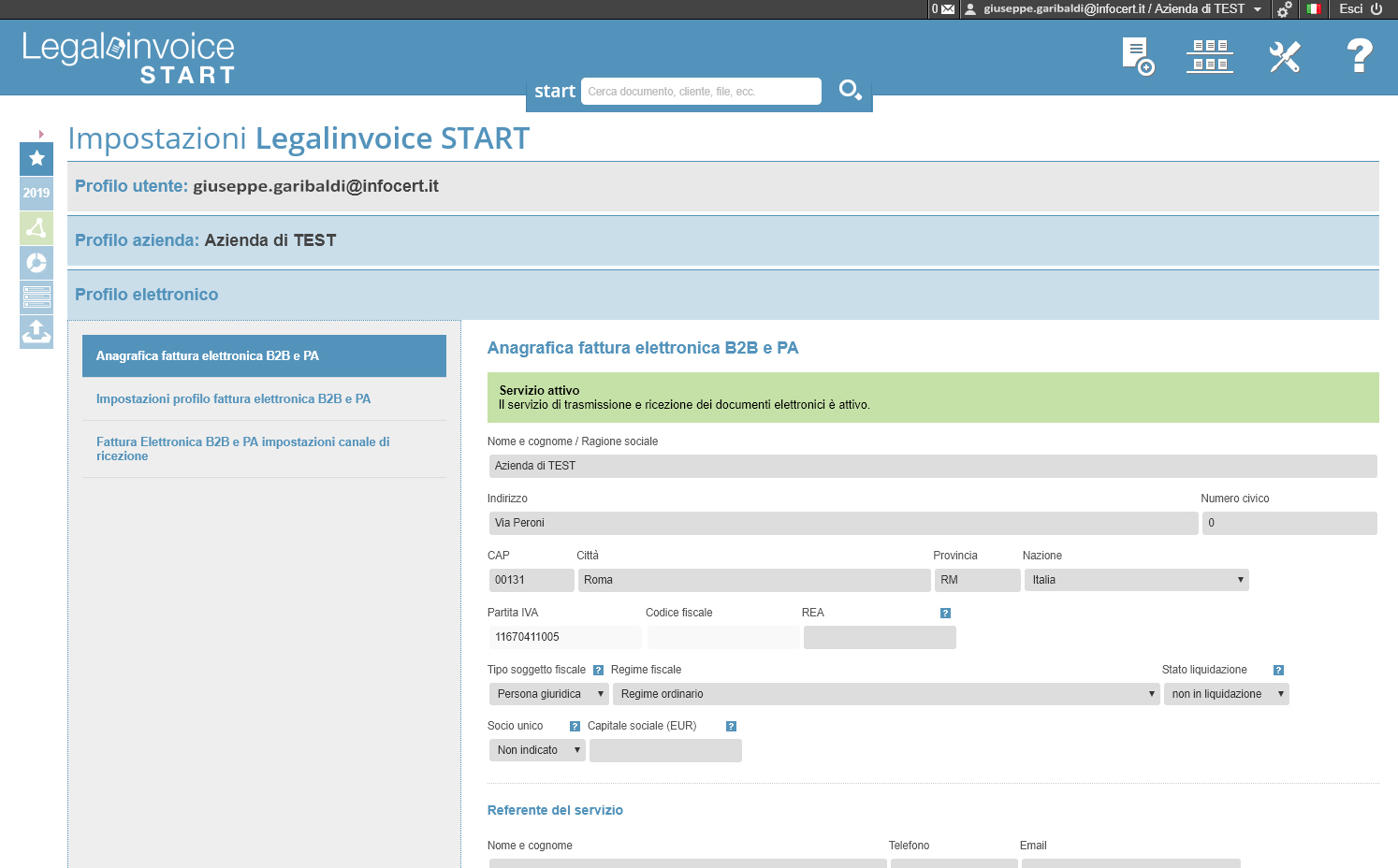
Clicca sull’icona dell’ingranaggio in alto a destra, nella barra nera, e seleziona la voce corrispondente dal menu. Alla pagina successiva, dalla barra laterale a sinistra, seleziona la voce “Anagrafica fattura elettronica B2B e PA” e compila il modulo visualizzato a schermo con i tuoi dati (nome/ragione sociale, indirizzo, P.IVA, ecc.). Inserisci i dati del referente del servizio (nome, cognome, telefono e email) e clicca su “Salva” (in basso a destra). Nella parte alta dello schermo, un messaggio ti avviserà quando il servizio di trasmissione e ricezione dei documenti elettronici sarà attivo (in genere non occorrono più di 10 minuti).
Dal menu a sinistra seleziona poi “Impostazioni profilo fattura elettronica B2B e PA” per impostare lo standard da utilizzare per la fatturazione elettronica:
- “Fattura PA”, per avere come standard l’emissione di fatture e documenti elettronici verso le Pubbliche Amministrazioni;
- “Fattura B2B”, per avere come standard l’emissione di fatture e documenti elettronici verso i privati.
Ripeti la scelta relativamente al “Formato di interscambio predefinito”, selezionandola dal menu a tendina, e specifica i valori predefiniti da usare per “Esigibilità IVA” (esigibilità immediata o scissione dei pagamenti) e causale pagamento. Non dimenticare di cliccare su “Salva”.
Infine, seleziona la voce “Fattura Elettronica B2B e PA impostazioni di canale di ricezione” per visualizzare il Codice Intermediario da comunicare ai fornitori (e inserire sul sito dell’Agenzia delle Entrate) per la ricezione delle fatture elettroniche.
Configurare il Profilo Utente
Per accedere alla sezione “Profilo utente”, da cui visualizzare e modificare le informazioni relative al tuo account Legalinvoice, clicca sull’icona dell’ingranaggio nella barra nera (in alto a destra) e seleziona la voce “Profilo utente”.
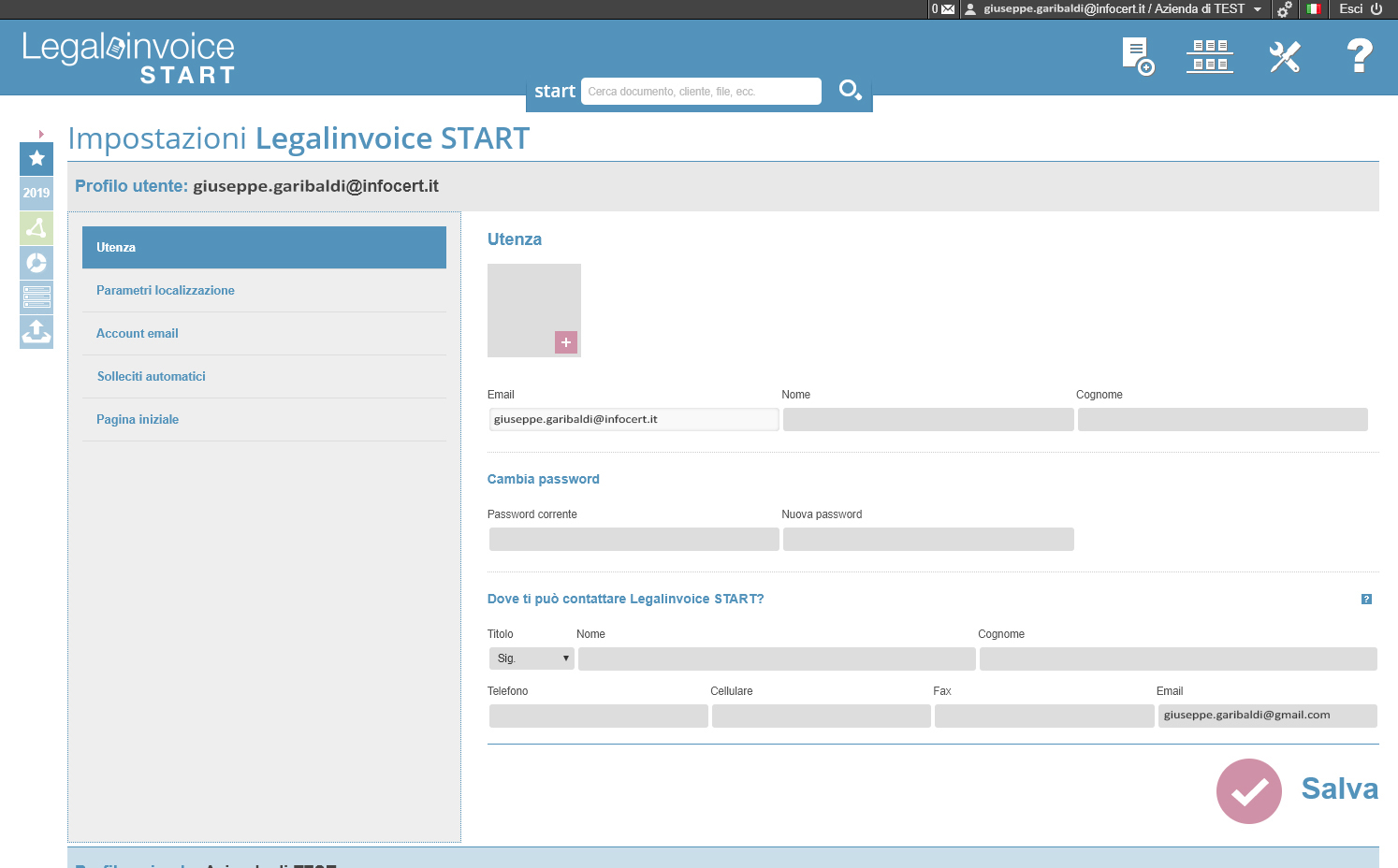
Dalla pagina successiva, seleziona sul menu a sinistra:
- “Utenza”, per modificare nome, cognome, password e informazioni di contatto;
- “Parametri localizzazione”, per regolare le impostazioni relative a lingua, fuso orario, formato data, ecc;
- “Account email”, per aggiungere un account di posta elettronica, attivare il sistema di posta interno di Legalinvoice START e configurare il tuo account di posta via SMTP per inviare messaggi direttamente dal servizio;
- “Solleciti automatici”, per regolare i parametri per l’invio automatico dei solleciti di pagamento;
- “Pagina iniziale”, per regolare i contenuti da mostrare nella pagina iniziale di Legalinvoice START: le ultime attività relative al tuo account o la dashboard con i bilanci id entrate e uscite.
Clicca sempre su “Salva” dopo ogni modifica.
Configurare il Profilo Pubblico
Come componente social, tutte le imprese che adottano Legalinvoice START entrano a far parte di un network che permette loro di relazionarsi facilmente l’una con l’altra. A ogni impresa è quindi assegnato un profilo pubblico che la identifica e che può essere personalizzato.
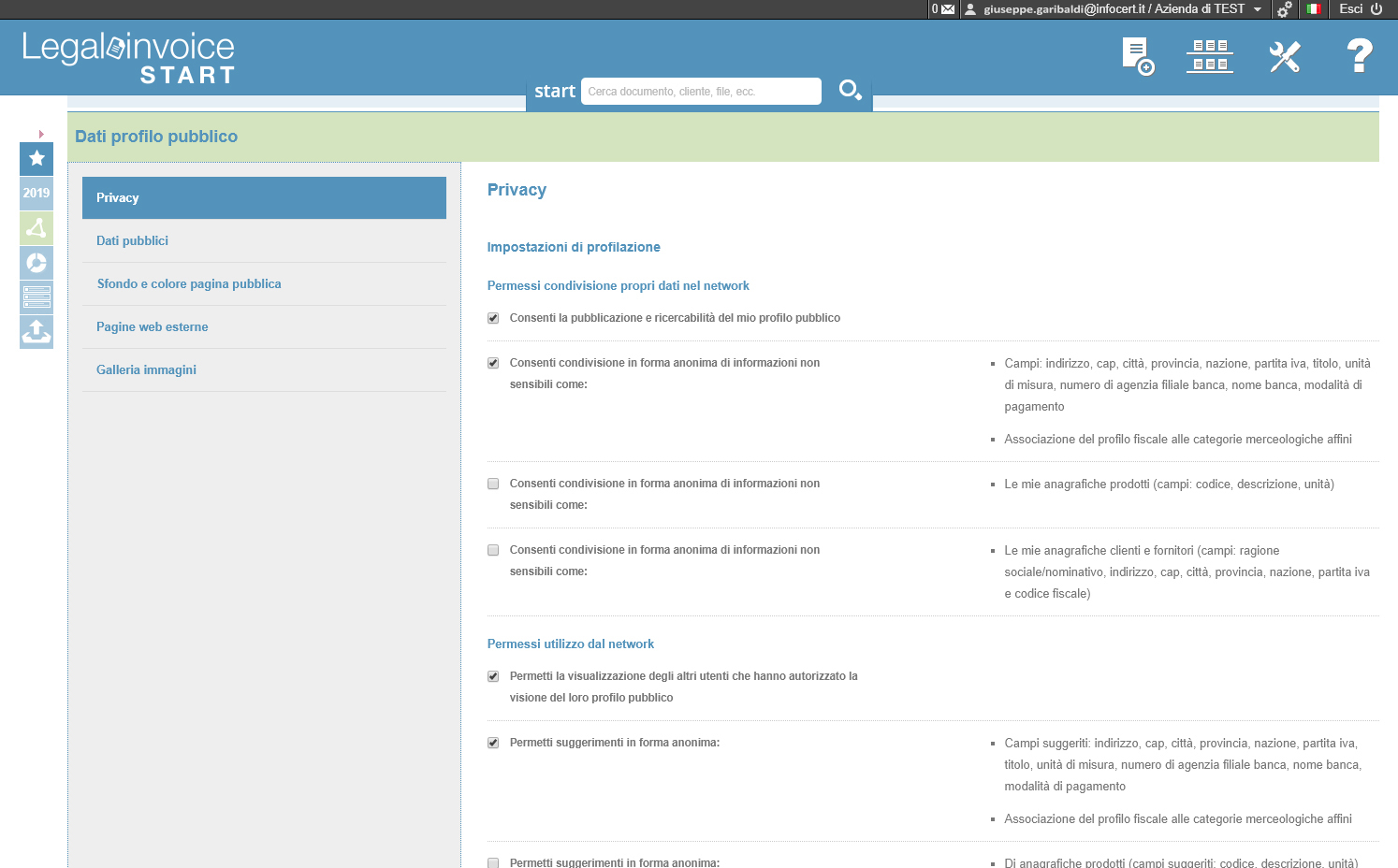
Per configurare il tuo profilo pubblico clicca sull’icona dell’ingranaggio che trovi sulla barra nera in alto a destra e seleziona la voce corrispondente dal menu.
Alla pagina successiva , per regolare le preferenze sulla privacy, metti i segni di spunta sulle caselle corrispondenti alle impostazioni che vuoi attivare, per decidere se consentire la pubblicazione e ricercabilità del tuo profilo pubblico, consentire la condivisione in forma anonima di informazioni non sensibili, permettere la visualizzazione degli altri utenti che hanno autorizzato la visione del loro profilo pubblico, ecc. Infine clicca su “Salva”.
Se hai deciso di mantenere attivo il profilo pubblico, seleziona “Dati pubblici” dal menu a sinistra e scegli quali dati condividere con i partecipanti al network, dopodiché clicca su “Salva”.
Nella sezione “Sfondo e colore pagina pubblica” puoi personalizzare lo sfondo della tua pagina pubblica, in “Pagine Web esterne” e “Galleria immagini”, rispettivamente, i link ai social della tua impresa da mostrare (Facebook, Twitter, LinkedIn, YouTube ecc.) e le immagini da mostrare nella tua gallery. Alla fine ricorda sempre di salvare le impostazioni.
30 gennaio 2019